标签:
1、双桌面已经安装好的 “Notepad++” 程序,启动Notepad++程序。
2、点开菜单“插件--->Plugin Manager--->Show Plugin Manager”。
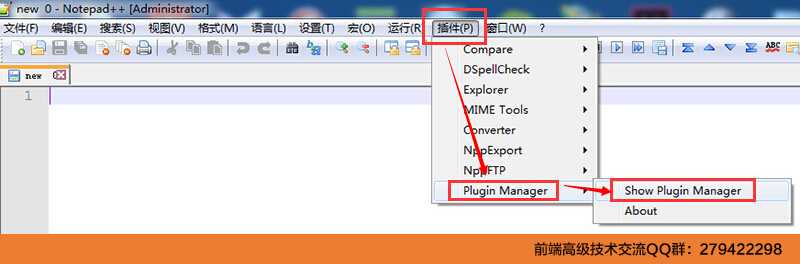
3、进入“Plugin Manager”对话框,打开“Available”选项卡,勾选“Emmet”,点右下角的“Install”。
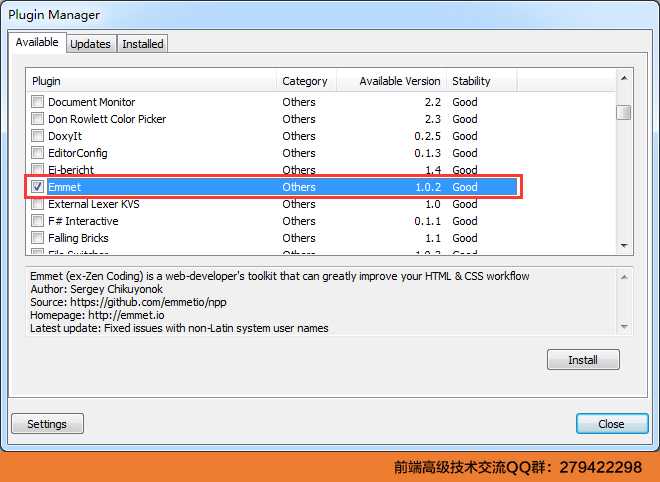
4、因为Emmet 需要 PythonScript 插件的支持。所以默认它会把这两个插件都安装。
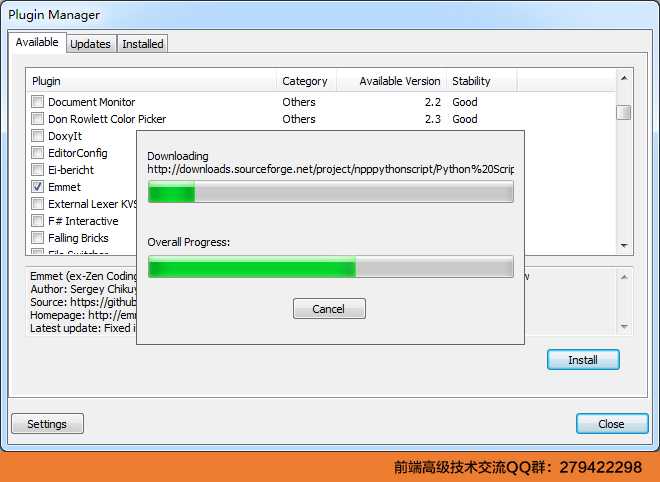
5、安装完成后,提示需要重新启动 “Notepad++”,点“是”即可。
6、我们打开一个写有 Emmet 代码的文档测试。点开点开菜单“插件--->Emmet--->Expand abbreviation”。
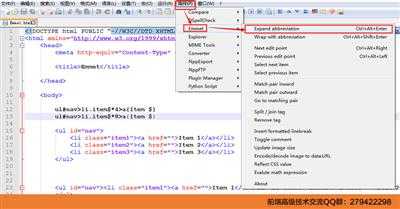
结果会会依次出现以下两个错误提示:说明“Python Script”安装不正确。所以Emmet 不能使用。
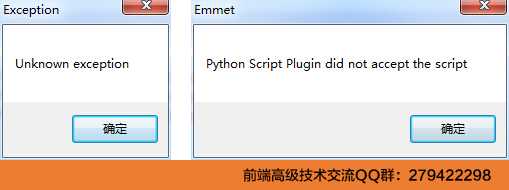
进入 Python Script 插件所在目录,你会发现它里也是空的,没有文件。
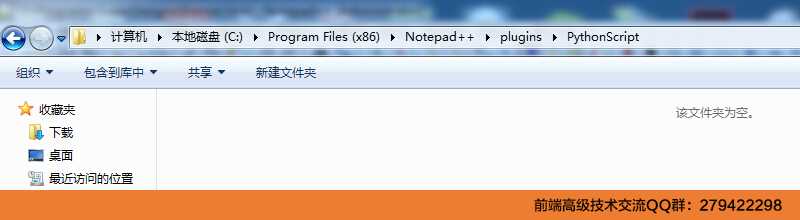
7、点开菜单“插件--->Plugin Manager--->Show Plugin Manager”,点“Installed”选项卡。勾选“Python Script”,点“Remove”,在弹出的警告框中选择“是”,移除 “Python Script” 插件。
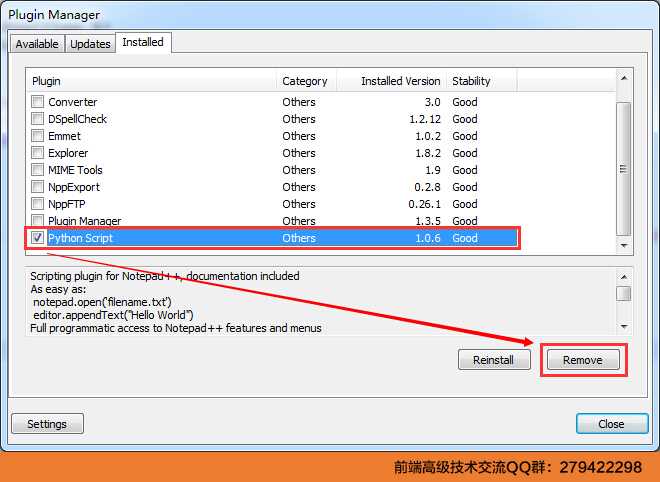
8、下面我们来解决 “Python Script” 插件的问题,进入网址:http://sourceforge.net/projects/npppythonscript/files/Python%20Script%201.0.6.0/,下载“PythonScript_Full_1.0.6.0.zip”。
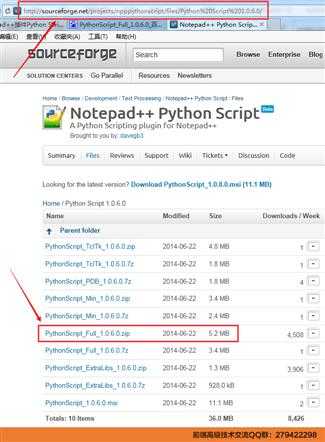
下载完成后解压,文件如下:

9、把 PythonScript_Full_1.0.6.0\plugins\docs 文件夹里的 “PythonScript” 的复制到 “Notepad++” 插件安装目录 C:\Program Files (x86)\Notepad++\plugins\doc,如果原文件夹有同名文件夹请覆盖。这是一个帮助文件。
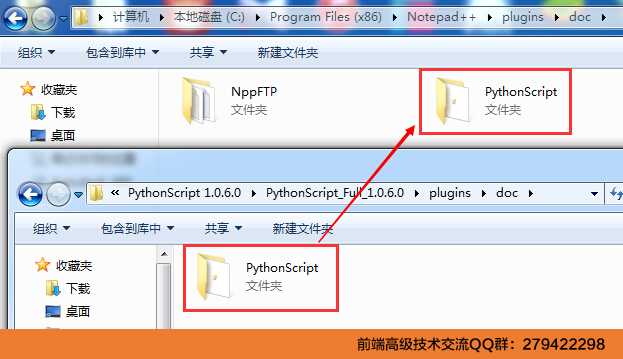
10、把PythonScript_Full_1.0.6.0\plugins 文件夹里的 “PythonScript” 文件夹和“ PythonScript.dll” 文件复制到 “Notepad++” 插件安装目录 C:\Program Files (x86)\Notepad++\plugins,如果原文件夹有同名文件夹或文件请覆盖。

11、把 PythonScript_Full_1.0.6.0 文件夹里的 “python27.dll” 文件复制到 “Notepad++” 安装目录 C:\Program Files (x86)\Notepad++,如果原文件夹有同名文件请覆盖。

12、已经手动安装完成 “PythonScript” 插件,下面我们开始测试。打开 “Notepad++” 程序,新建一个html文件,代码如下:
<!DOCTYPE html PUBLIC "-//W3C//DTD XHTML 1.0 Transitional//EN" "http://www.w3.org/TR/xhtml1/DTD/xhtml1-transitional.dtd"> <html xmlns="http://www.w3.org/1999/xhtml"> <head> <meta http-equiv="Content-Type" content="text/html; charset=utf-8" /> <title>Emmet</title> </head> <body> ul#nav>li.item$*4>a{Item $} ul#nav>li.item$*8>a{Item $} <ul id="nav"> <li class="item1"><a href="">Item 1</a></li> <li class="item2"><a href="">Item 2</a></li> <li class="item3"><a href="">Item 3</a></li> </ul> <ul id="nav"><li class="item1"><a href="">Item 1</a></li><li class="item2"><a href="">Item 2</a></li><li class="item3"><a href="">Item 3</a></li><li class="item4"><a href="">Item 4</a></li> </ul> </body> </html>
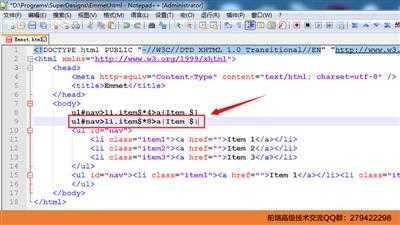
13、把光标定在这节代码的后面,点开点开菜单“插件--->Emmet--->Expand abbreviation”。
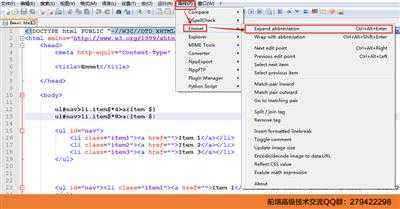
瞬间就会生成如下图红框中的代码。这只是Emmet 功能的一个小小的示例。更多的功能见其官方网站:http://docs.emmet.io/。
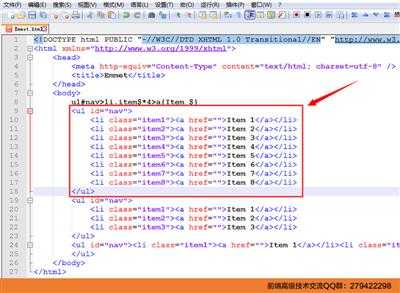
14、我们来设置一下 Emmet 功能的快捷键。菜单“设置--->管理快捷键”。
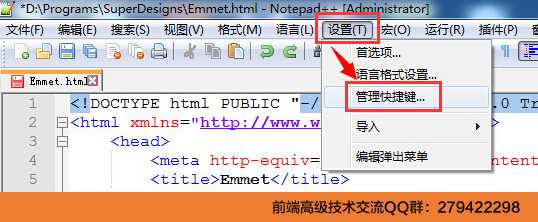
进入快捷键管理页面。打开 “Plugin commands” 选项卡,找到 “Expand abbreviation”,双击后面的 “Ctrl+Shift+Enter”,设置快捷键为 “Shift +Tab”,记得点“Ok”,让更改生效。以后使用 Emmet 功能,就不用菜单了,直接用 “Shift +Tab” 快捷键。
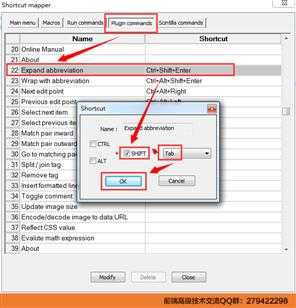
本教程为原创精品教程,转载请注明出处:http://www.cnblogs.com/wind128/p/4445573.html
欢迎加入QQ群 279422298 进行更多交流
标签:
原文地址:http://www.cnblogs.com/wind128/p/4445573.html